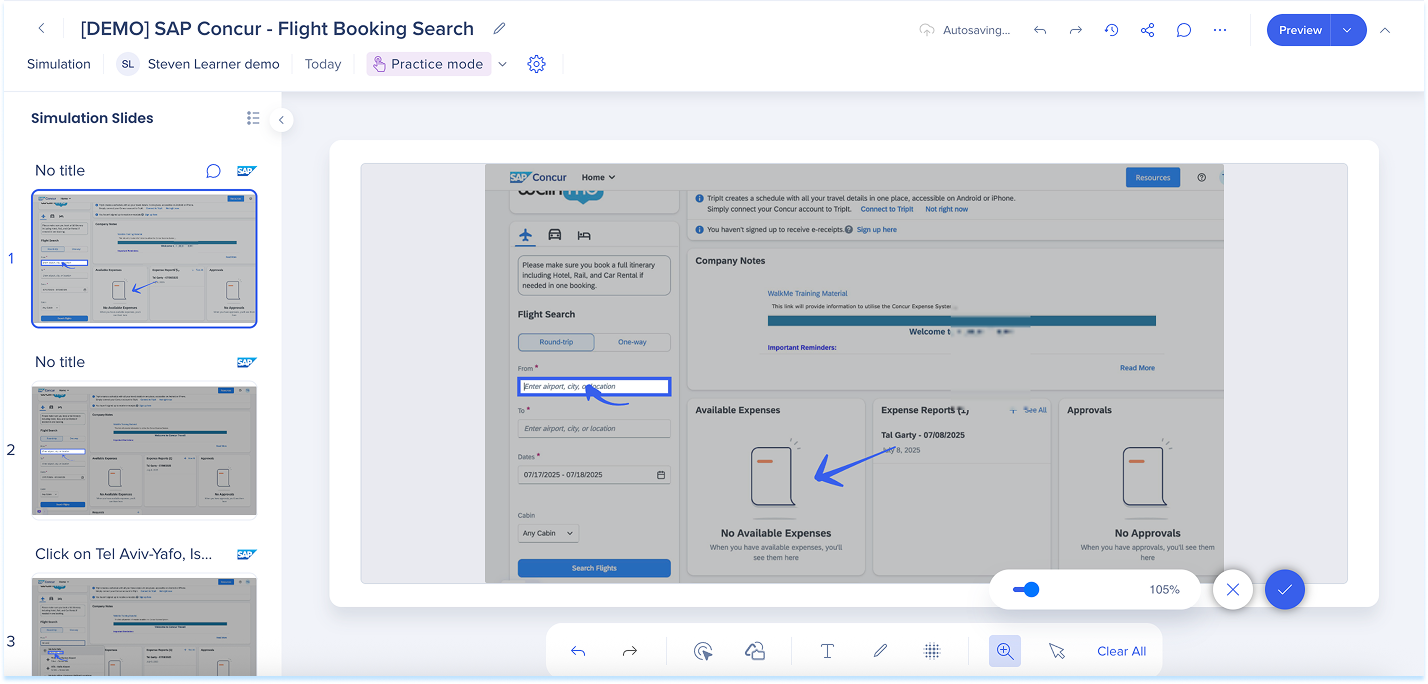Welcome to the
WalkMe Help Center
Please log in to continue

Please log in to continue

Las simulaciones en WalkMe Learning Arc te permiten capturar flujos de trabajo reales y reproducirlos en modos de demostración, práctica o prueba. Esto ayuda a los estudiantes a comprender los procesos en un entorno guiado y controlado. Editar una simulación te permite modificar diapositivas, añadir anotaciones visuales y cambiar entre modos. También puedes ajustar la configuración específica del modo y visualizar la experiencia desde el punto de vista de un alumno. Juntas, estas herramientas facilitan la creación de simulaciones detalladas e interactivas que mejoran la experiencia de aprendizaje.
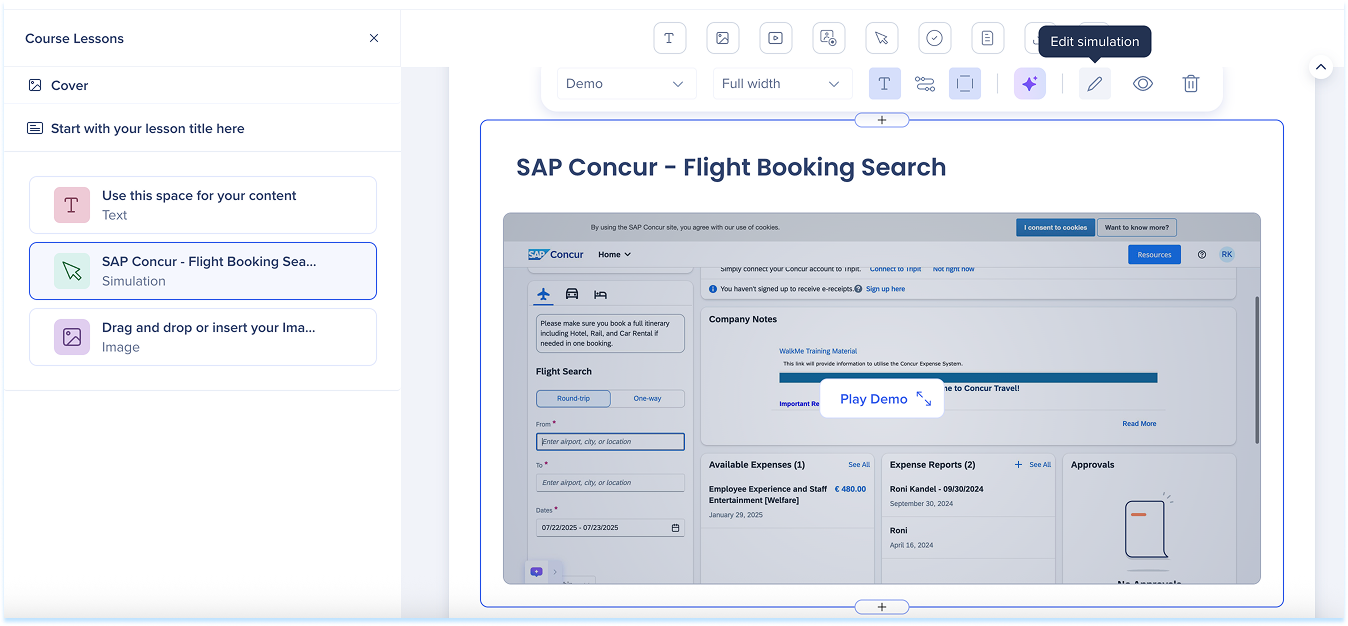
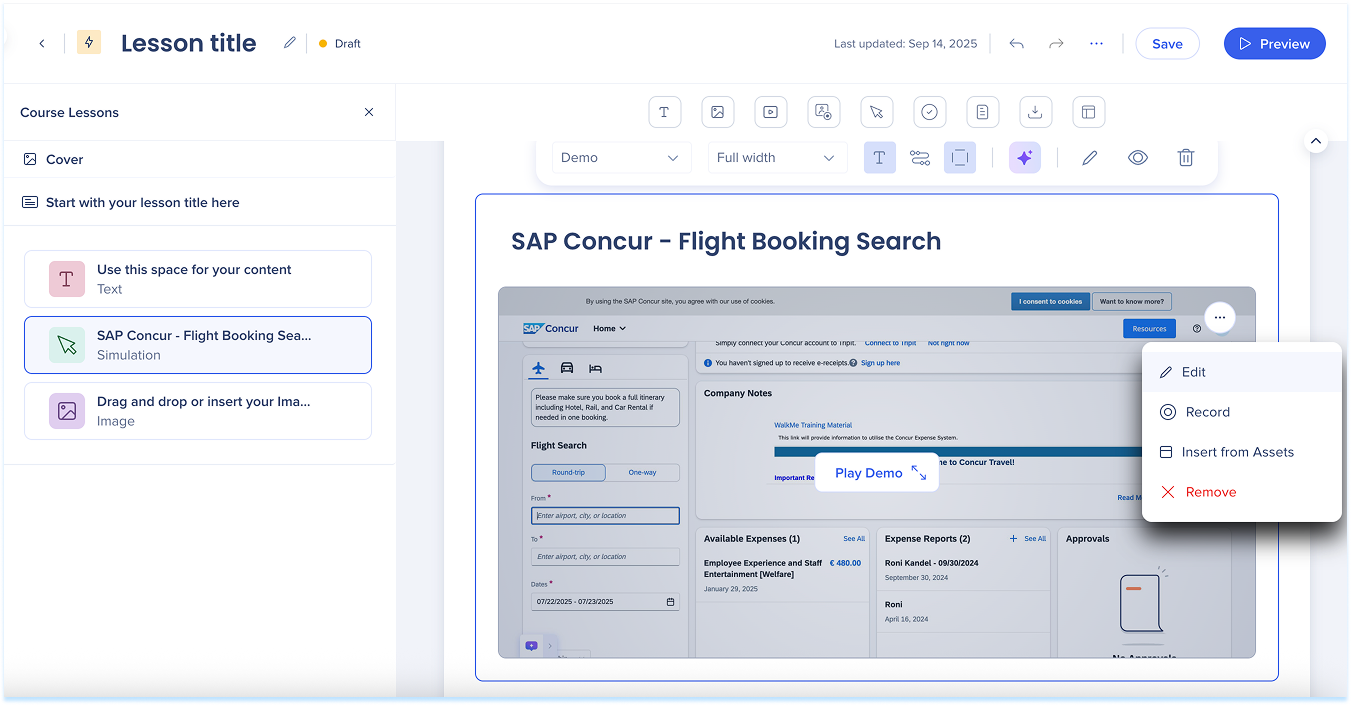
La página de edición de simulación incluye cuatro áreas principales:
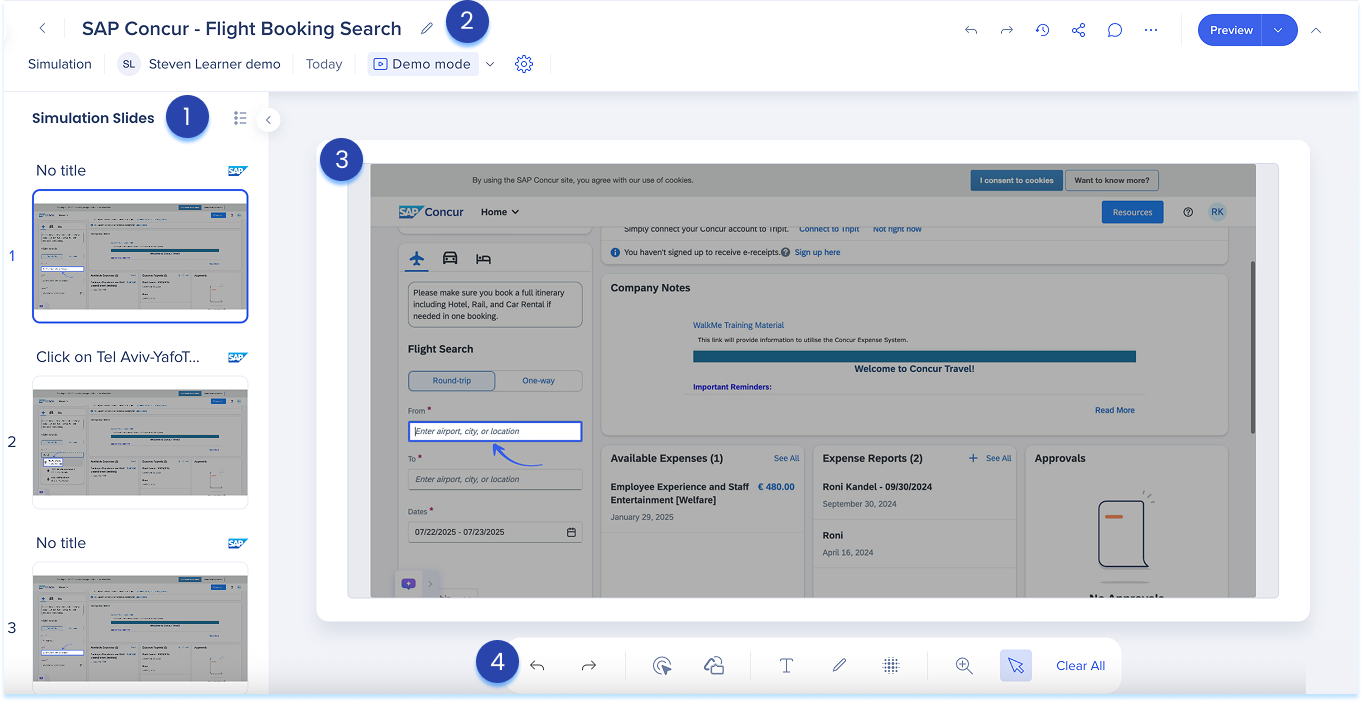
El panel de diapositivas aparece a la izquierda y muestra los pasos de la simulación en orden.
En el encabezado del panel, selecciona el icono Modo de visualización
Elige una de las siguientes:
Miniatura: vistas previas de imágenes grandes de cada diapositiva
Lista: vista compacta que muestra los números de pasos y los títulos
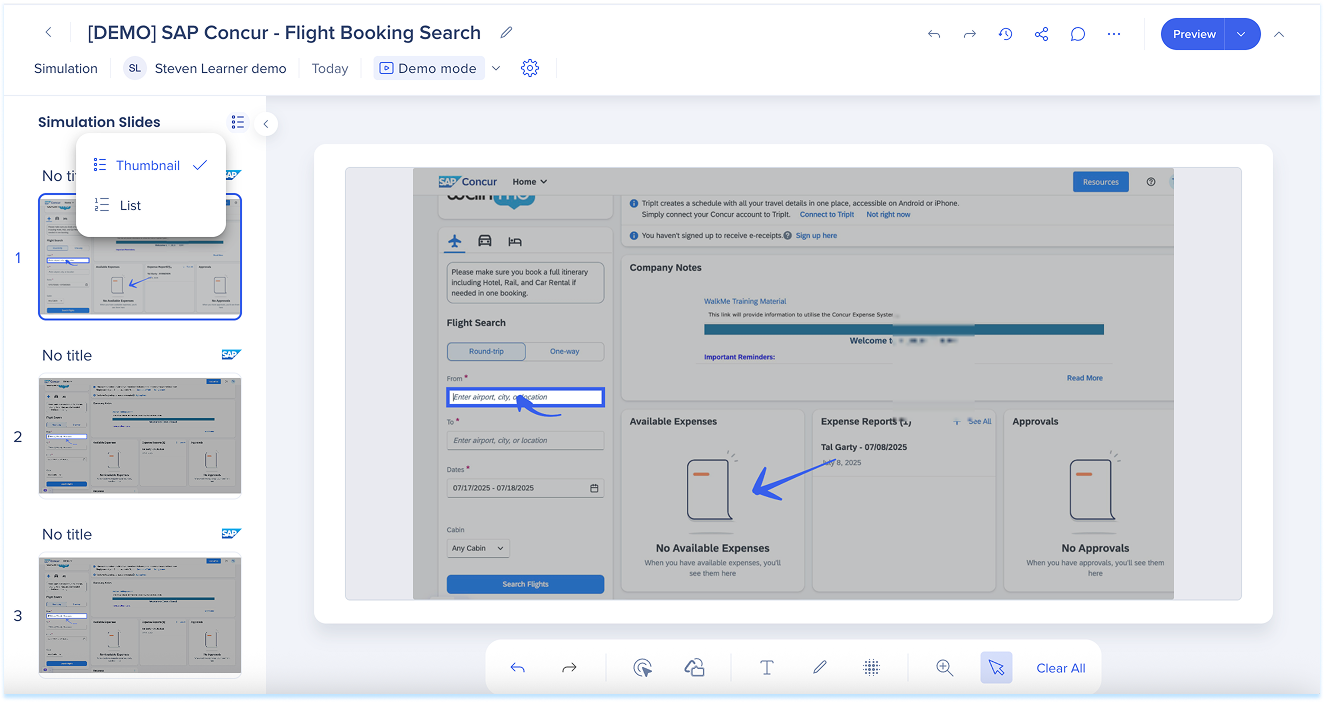
Cada diapositiva incluye un menú de opciones con herramientas para administrar pasos.
Acciones disponibles:
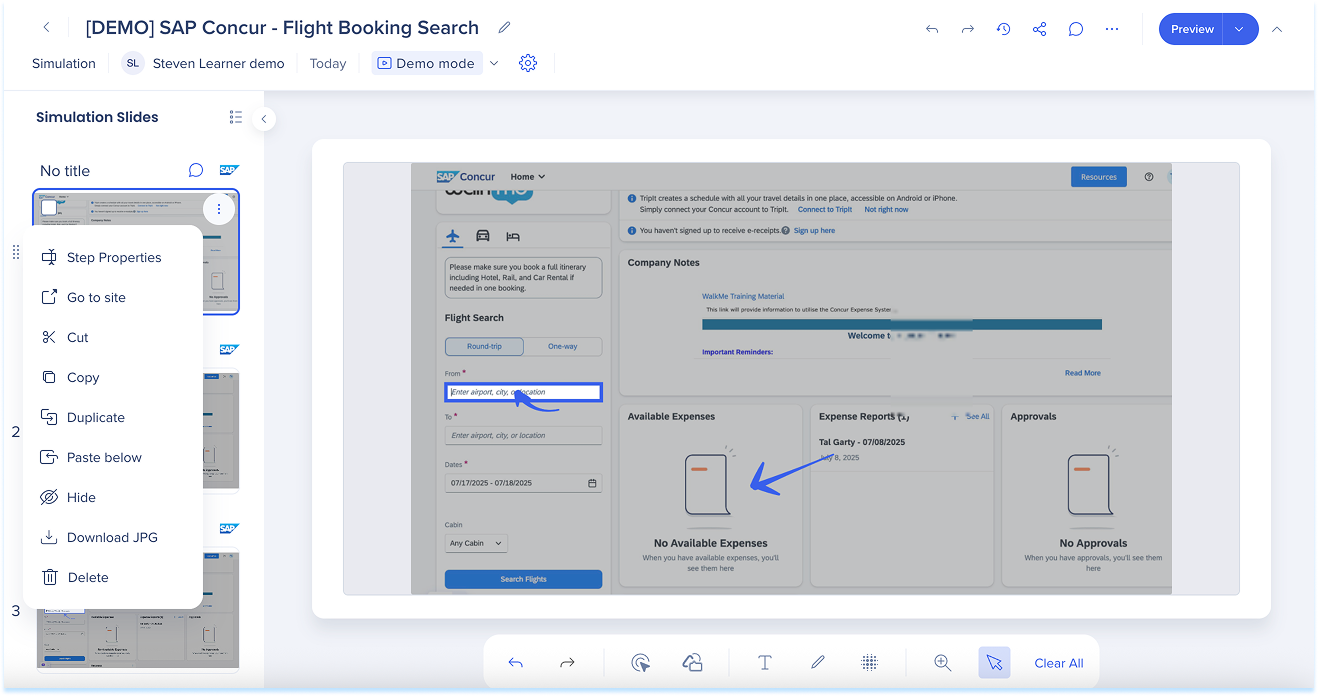
Propiedades de los pasos
Añade detalles para ayudar a los estudiantes a seguir el flujo de simulación:
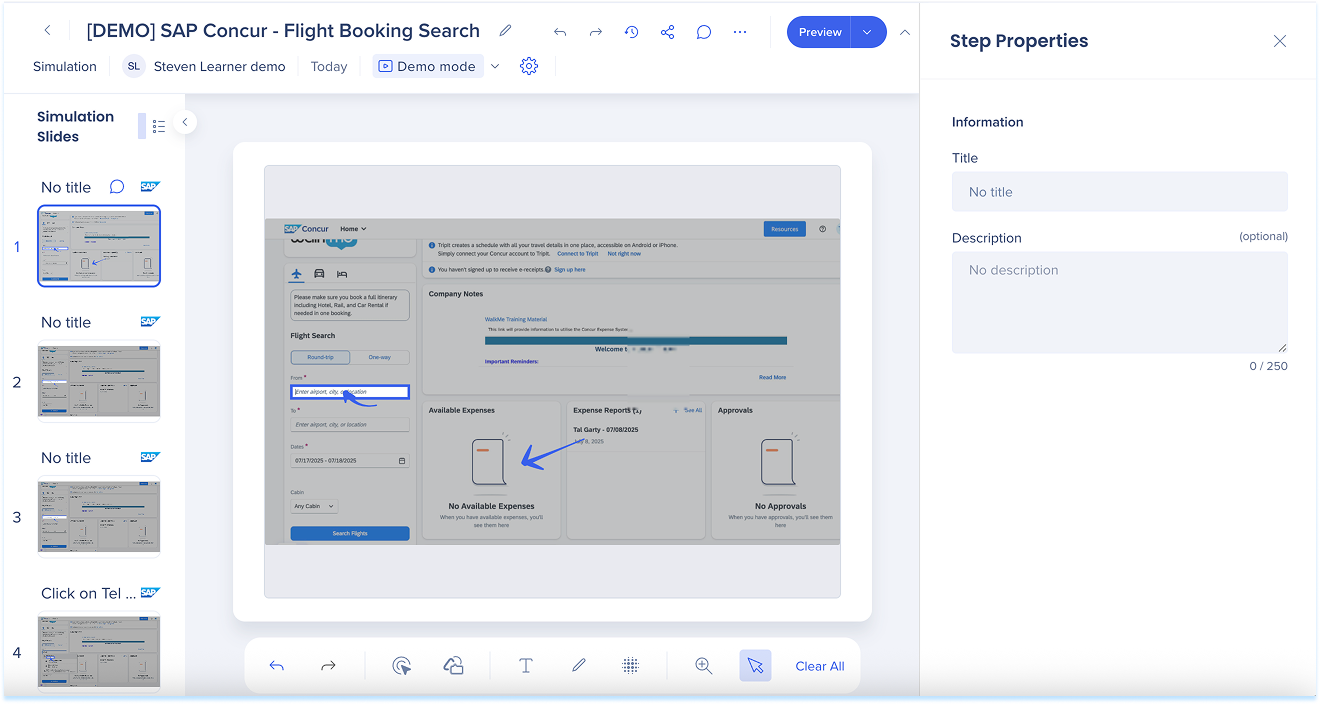
Para administrar varias diapositivas:
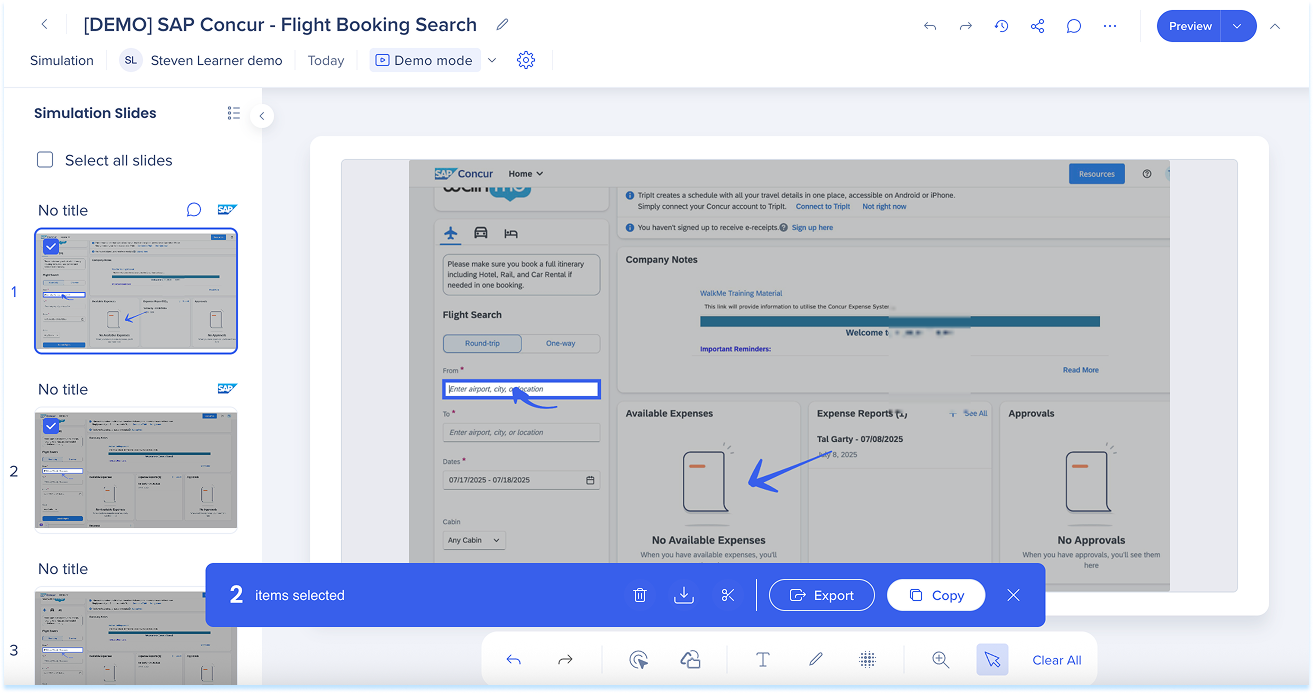
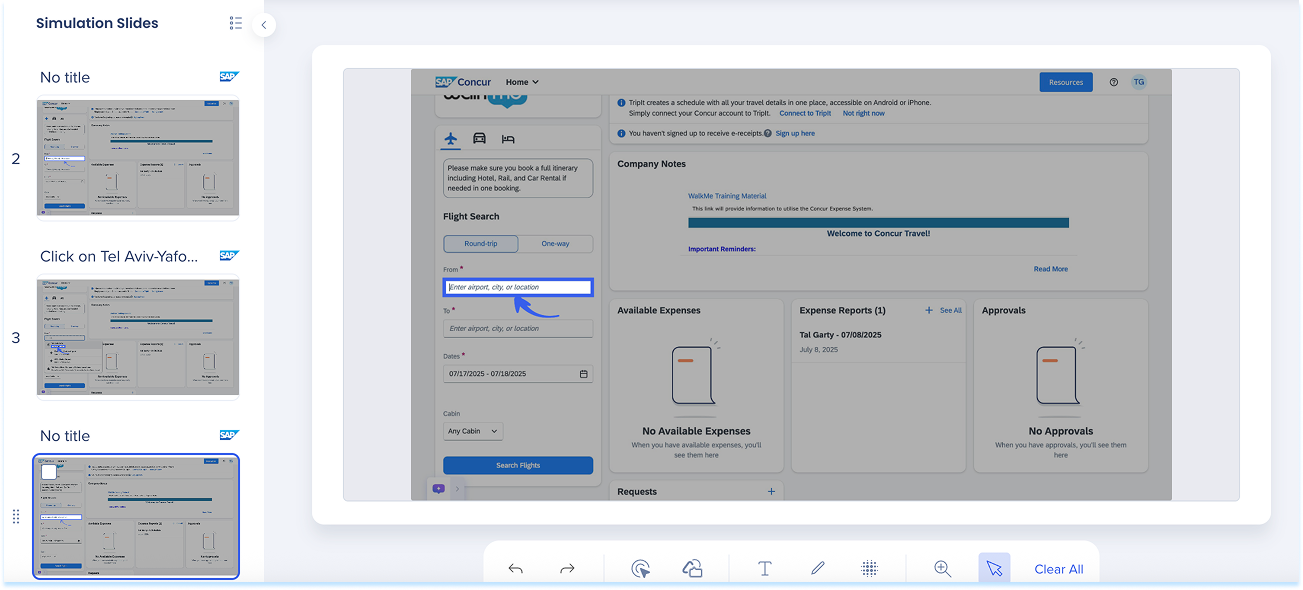
Puedes insertar nuevas diapositivas en cualquier lugar de la simulación.
Pasa el cursor entre las diapositivas para mostrar el divisor + Crear
Selecciona Añadir grabación
Sigue el flujo de captura para registrar nuevos pasos
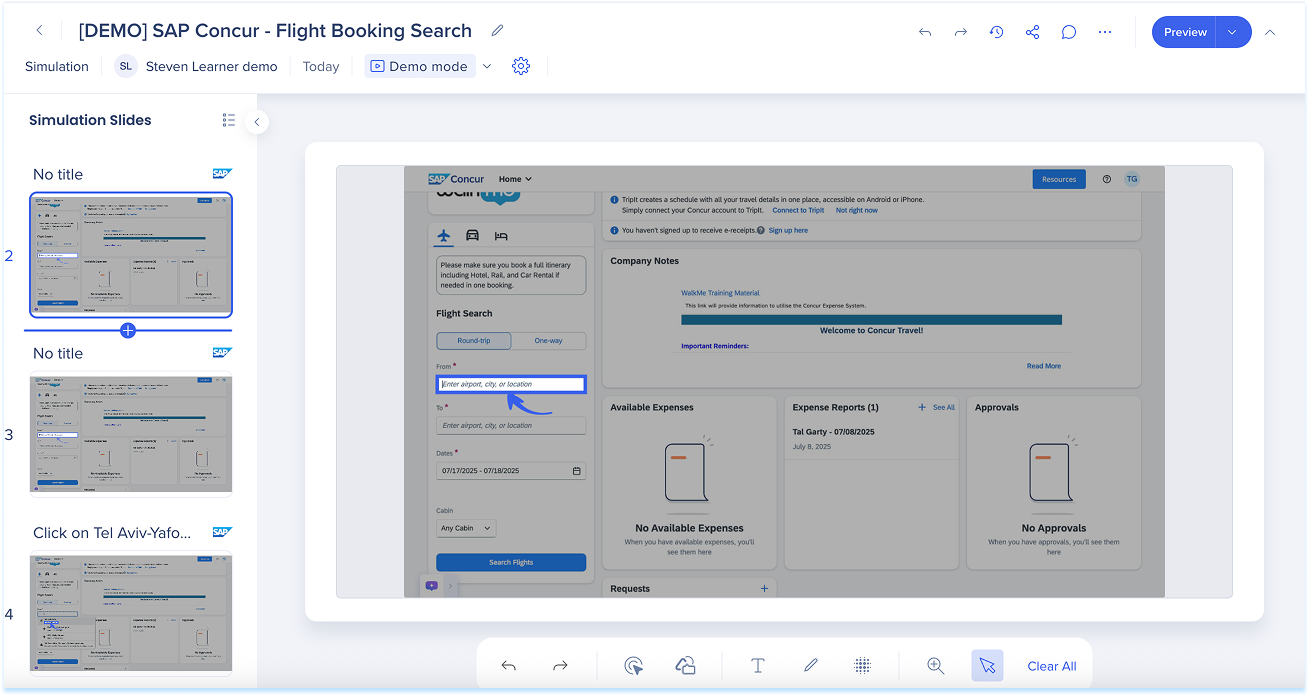
El panel superior contiene controles para administrar toda la simulación.
Incluye:
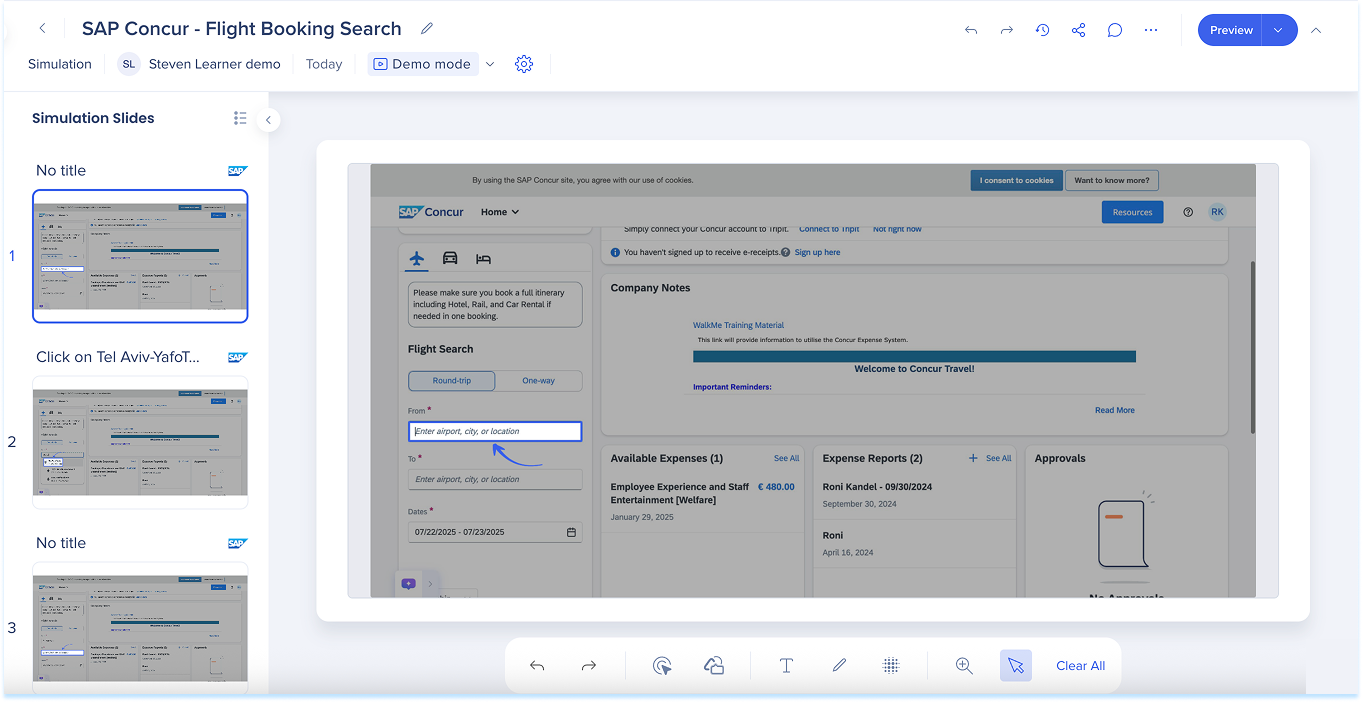
Selecciona el campo de título, escribe un nuevo nombre y presiona Intro
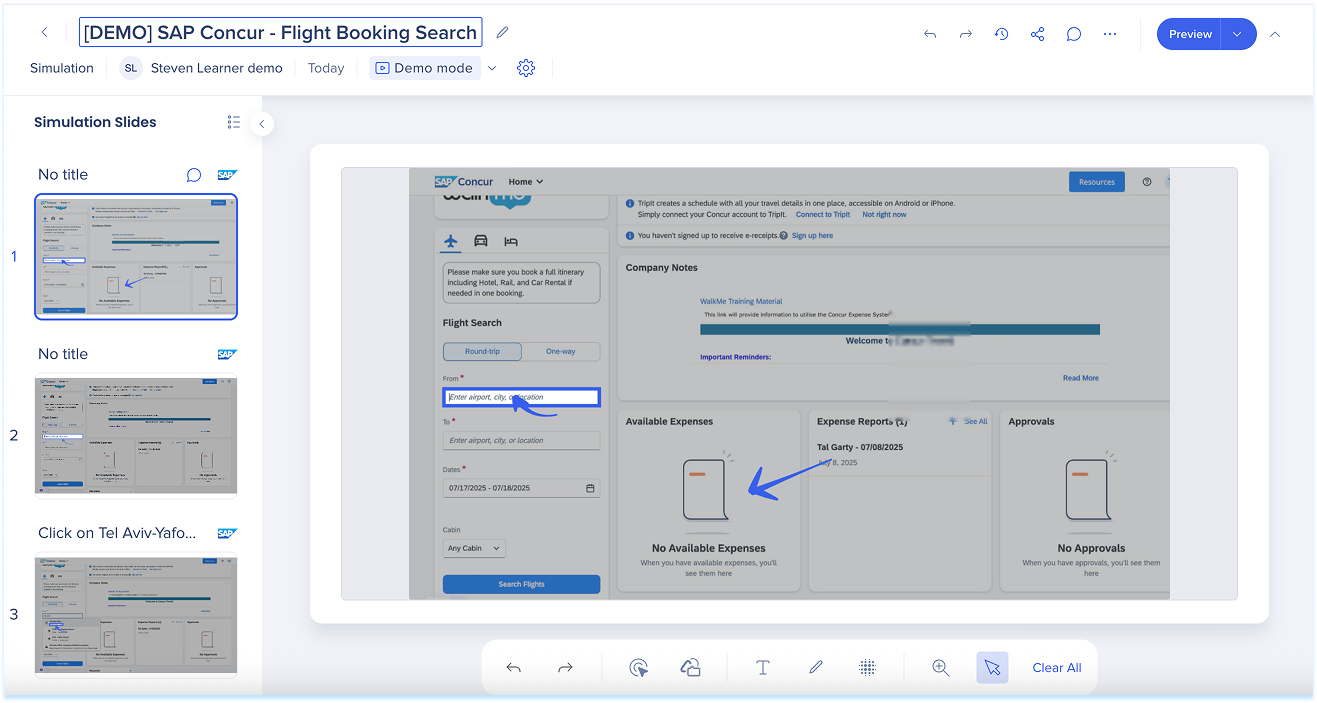
En el panel superior, haz clic en el menú desplegable Seleccionar modo
Elige una de las siguientes:
Modo de demostración: reproduce la simulación en un formato de tutorial guiado
No se requiere interacción
Lo mejor es demostrar un proceso antes del aprendizaje práctico
Modo de práctica: permite a los usuarios probar los pasos ellos mismos, con comentarios opcionales sobre los errores
Los estudiantes hacen clic en el flujo
Los resaltados señalan los elementos correctos
Genera confianza antes de la evaluación

Selecciona el icono Configuración junto al modo
El panel de configuración se abre en el lado derecho
Configuración del modo de demostración
Retraso en la visualización: establece el tiempo durante el que aparece cada diapositiva
Ajusta el control deslizante o introduce un valor
Mensaje de éxito predeterminado: añade un título corto y un mensaje que se muestre después de completar la simulación
Selecciona Restablecer para restaurar los valores predeterminados (opcional)
Selecciona Guardar para aplicar los cambios
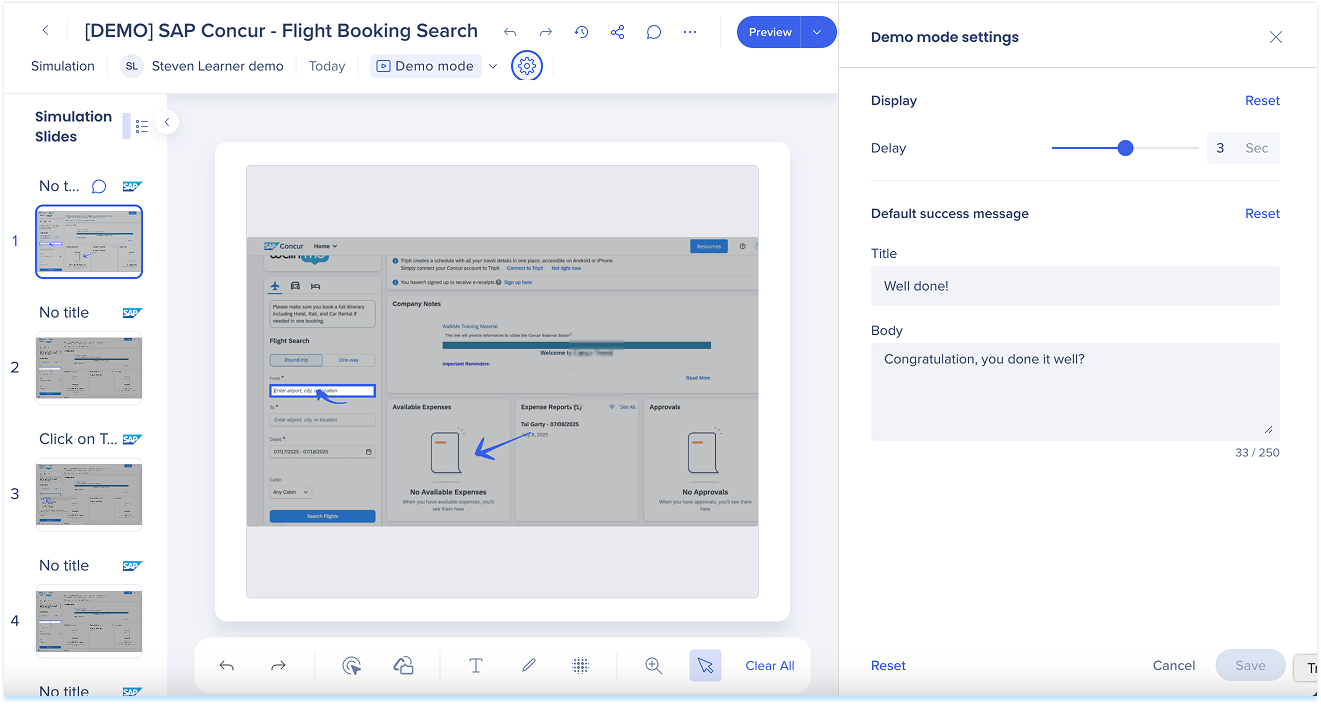
Configuración del modo de práctica
Gestión de errores: elige cómo responde la simulación a los intentos incorrectos
Si se selecciona Mensaje de error, configura:

Mensajes de éxito predeterminados: el mensaje se muestra después de que finalice la simulación
Título: Una línea corta y alentadora
Cuerpo: un mensaje de seguimiento
Haz clic en Restablecer para restaurar el mensaje predeterminado (opcional)
Haz clic en Guardar para aplicar los cambios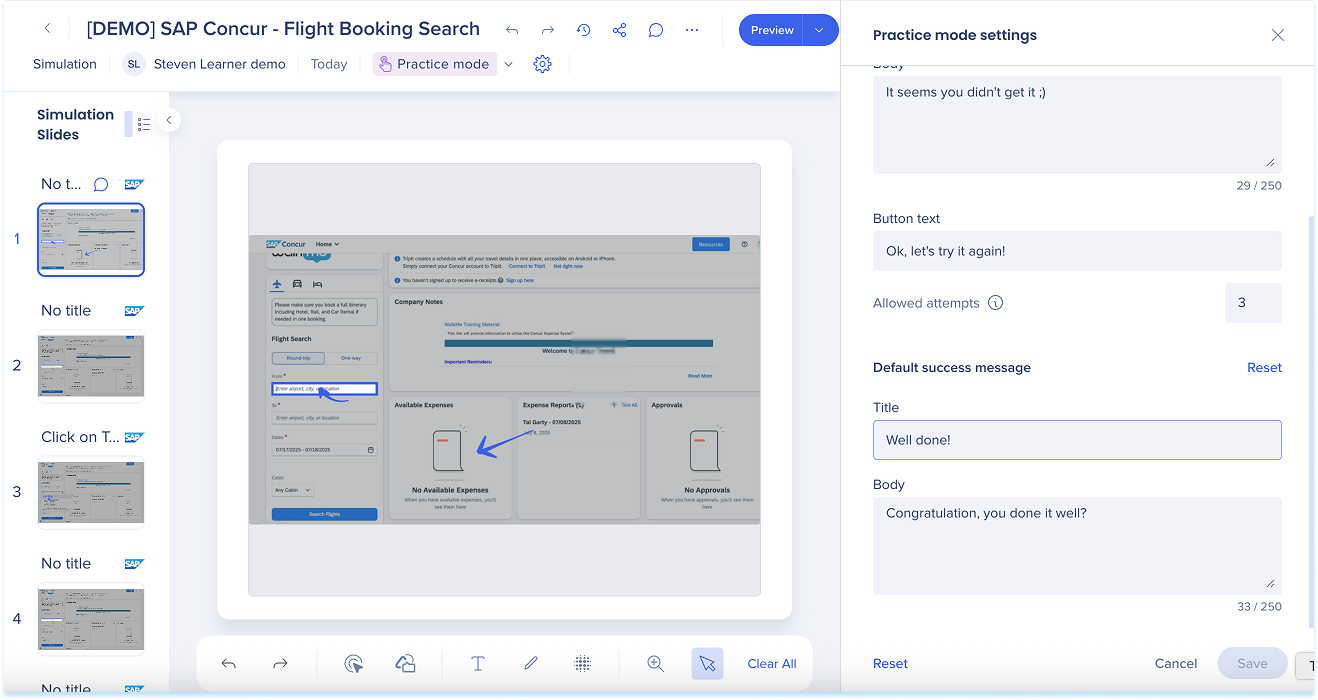
Selecciona Deshacer para revertir el último cambio
Selecciona Rehacer para aplicarlo de nuevo
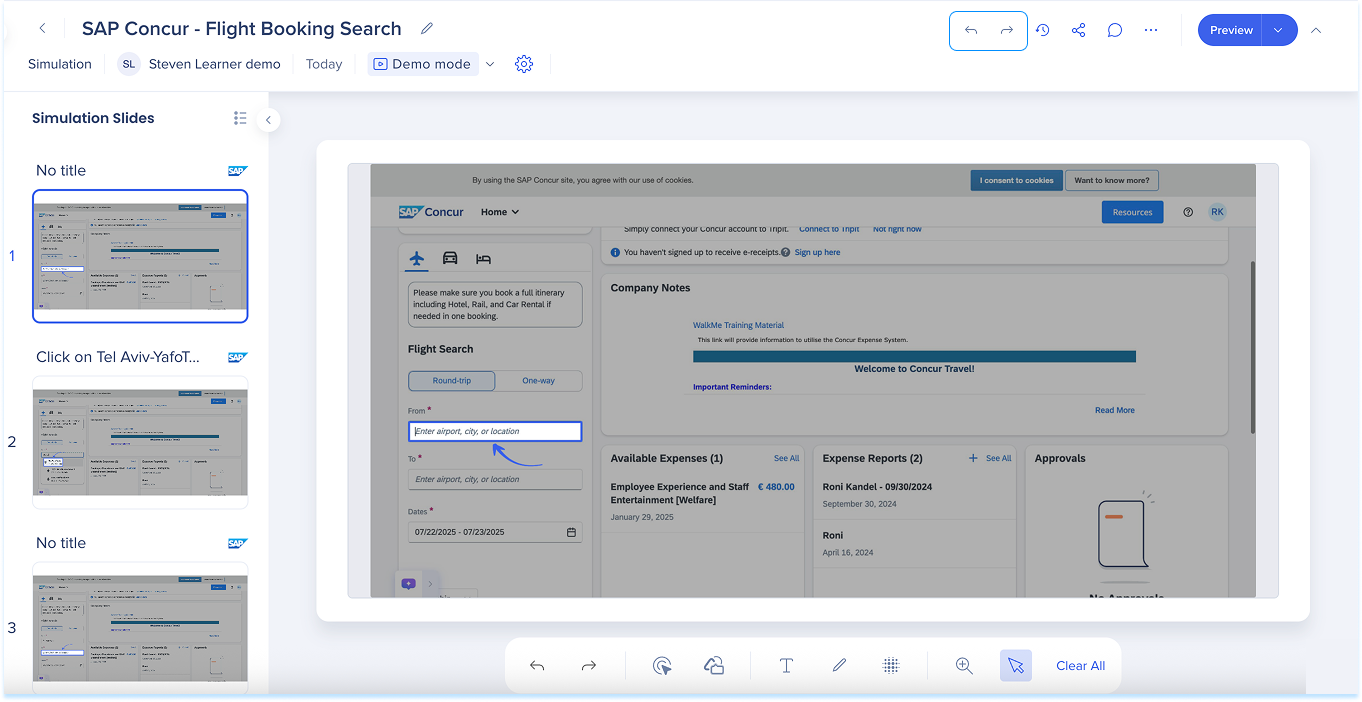
Selecciona Historial de versiones para ver versiones anteriores
El panel lateral muestra:
Nombre de la versión
Modificado por
Fecha de modificación
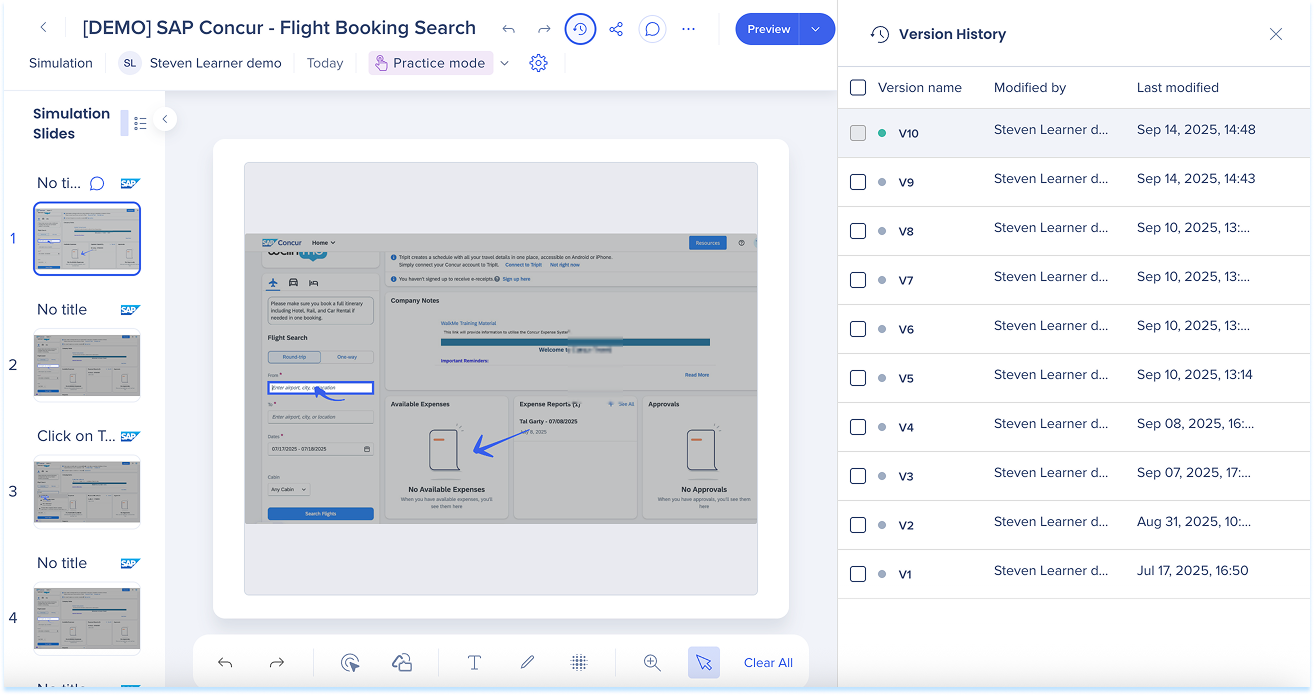
Para restaurar, selecciona una versión y elige Restaurar
Para cambiar el nombre, selecciona el nombre de la versión, escribe uno nuevo y presiona Intro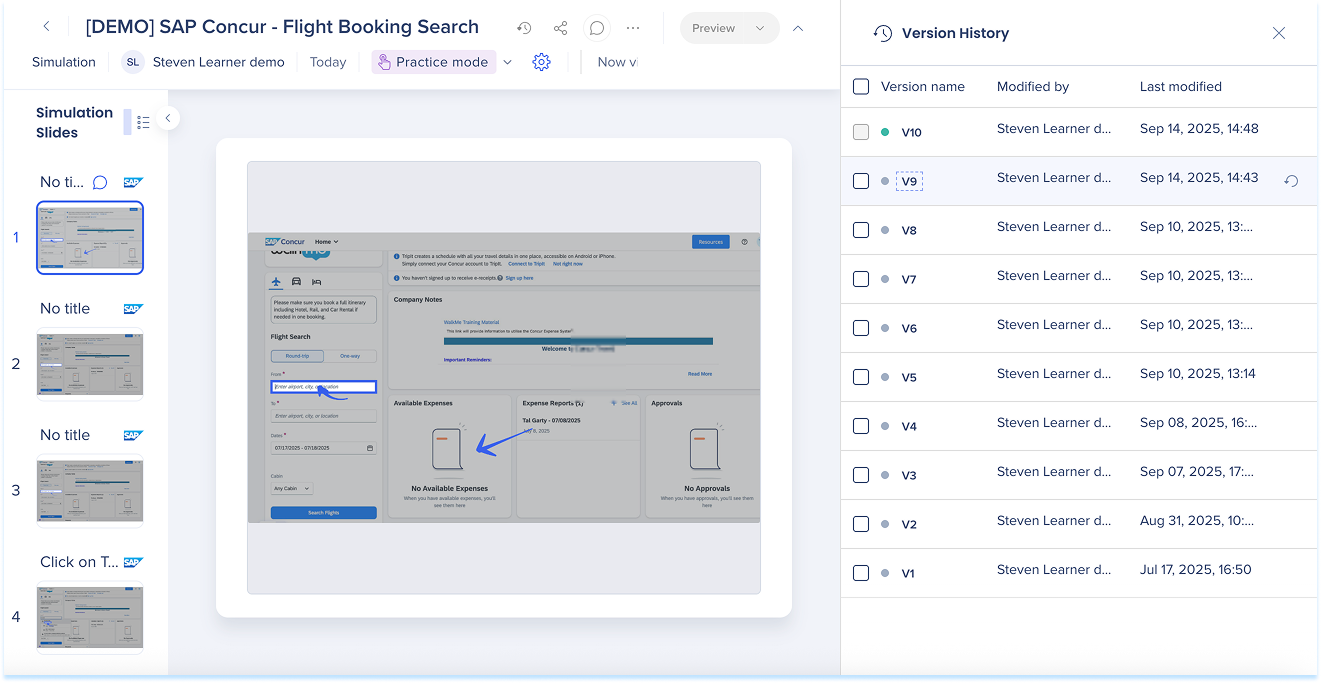
Para eliminar, selecciona versiones y elige Eliminar en la barra de herramientas flotante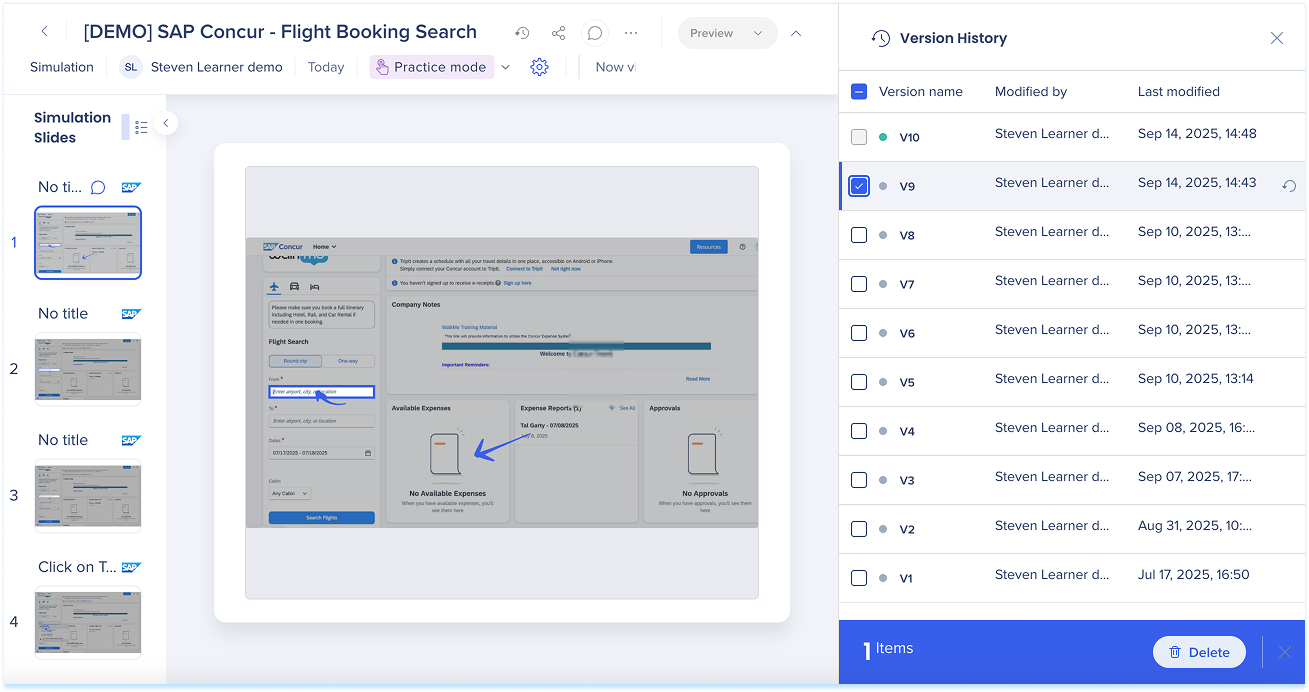
Puedes compartir simulaciones con otros usuarios.
Utiliza comentarios para colaborar en diapositivas de simulación.
Ver comentarios
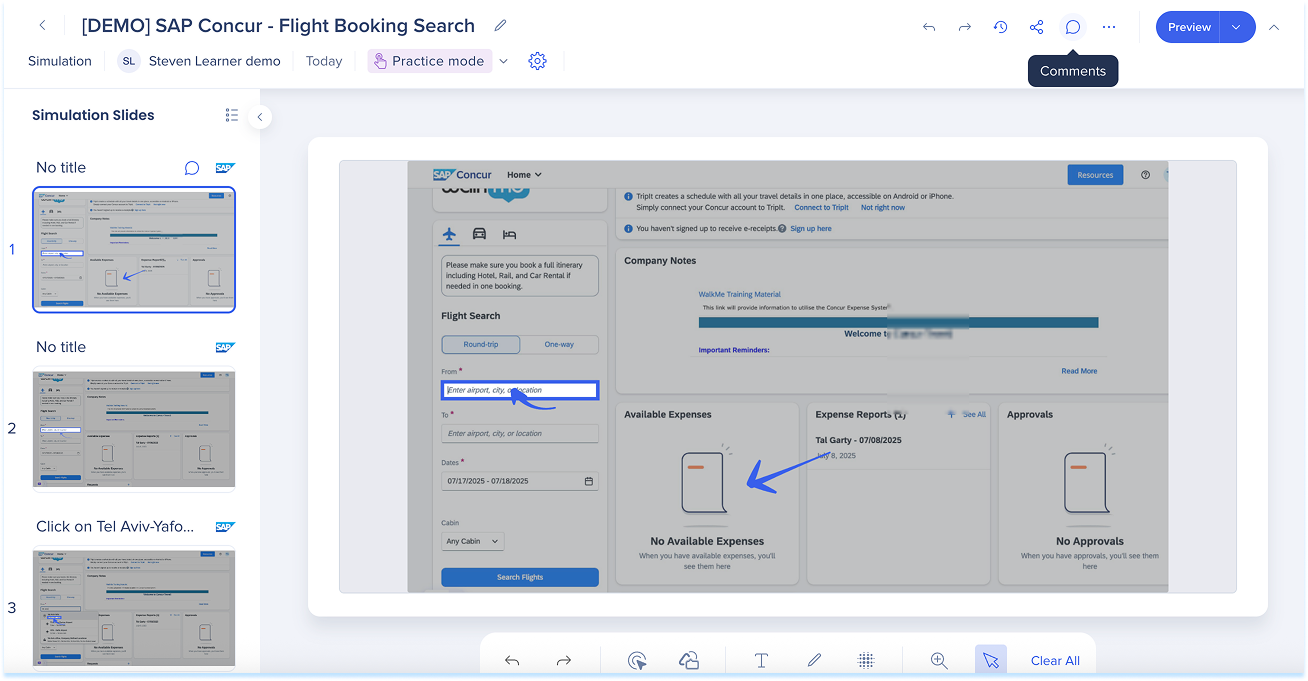
Añade un comentario
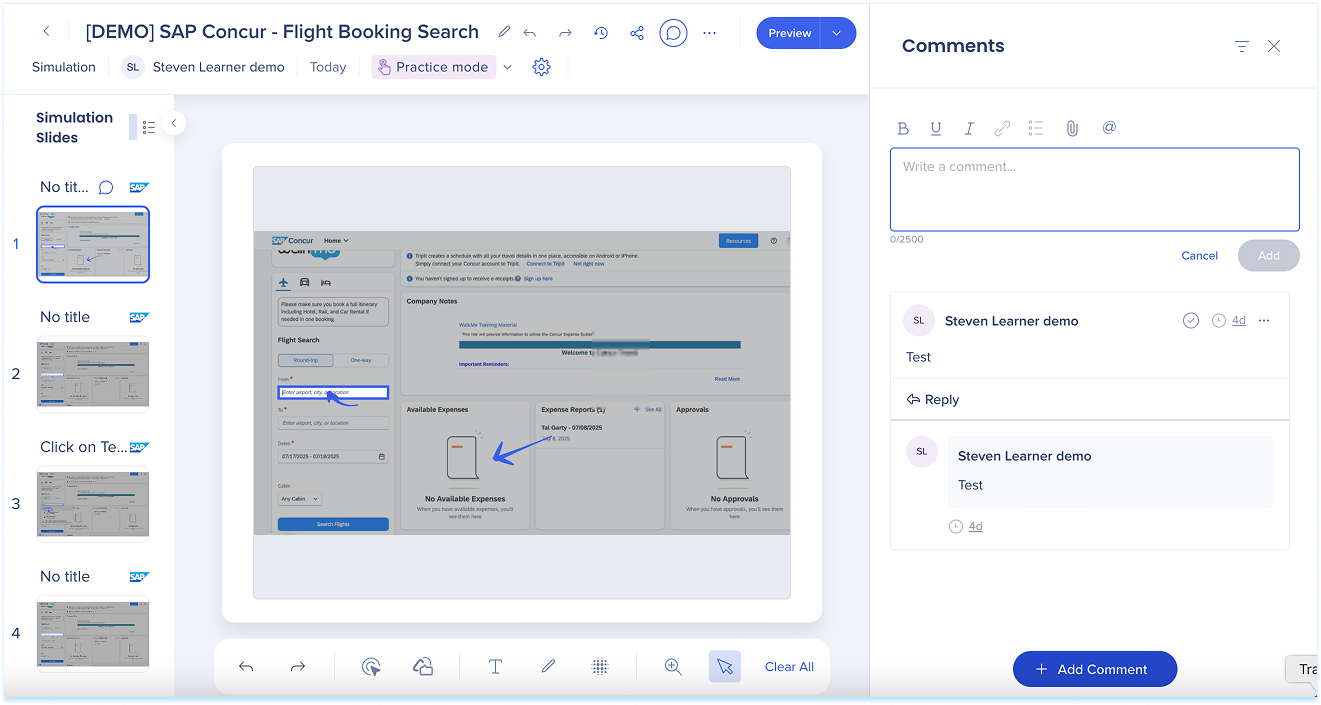
Administrar comentarios
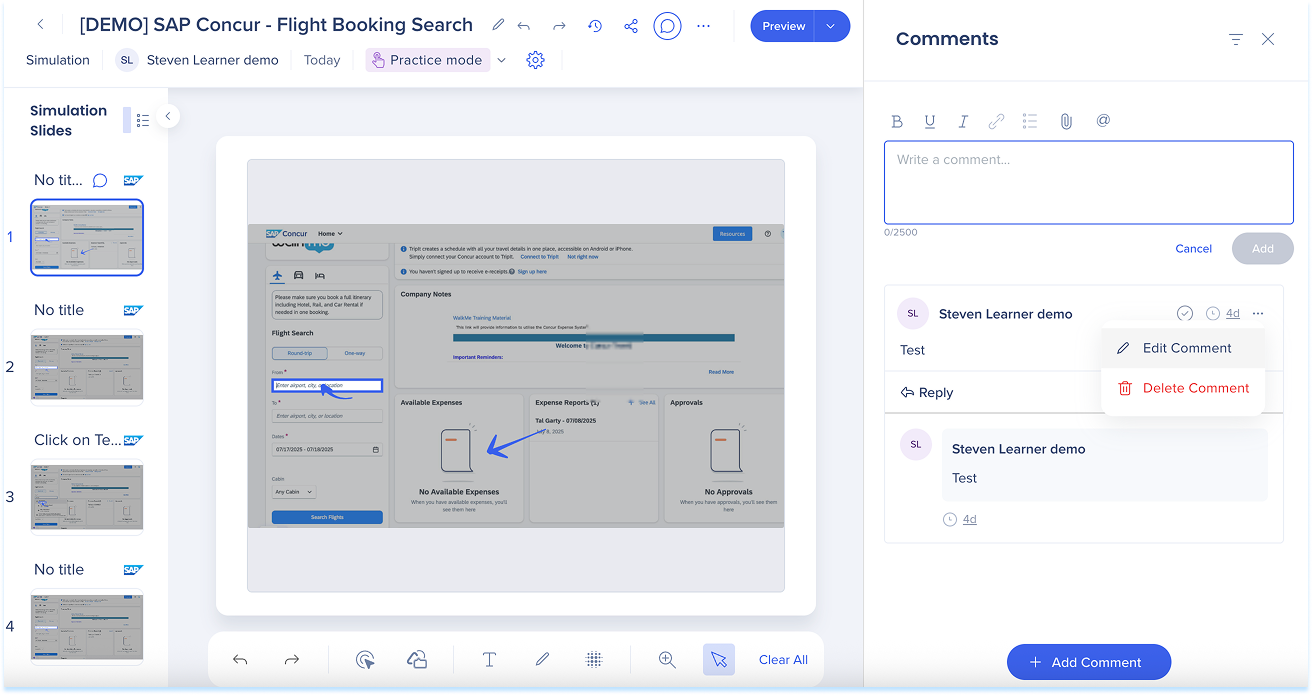
Resolver comentarios
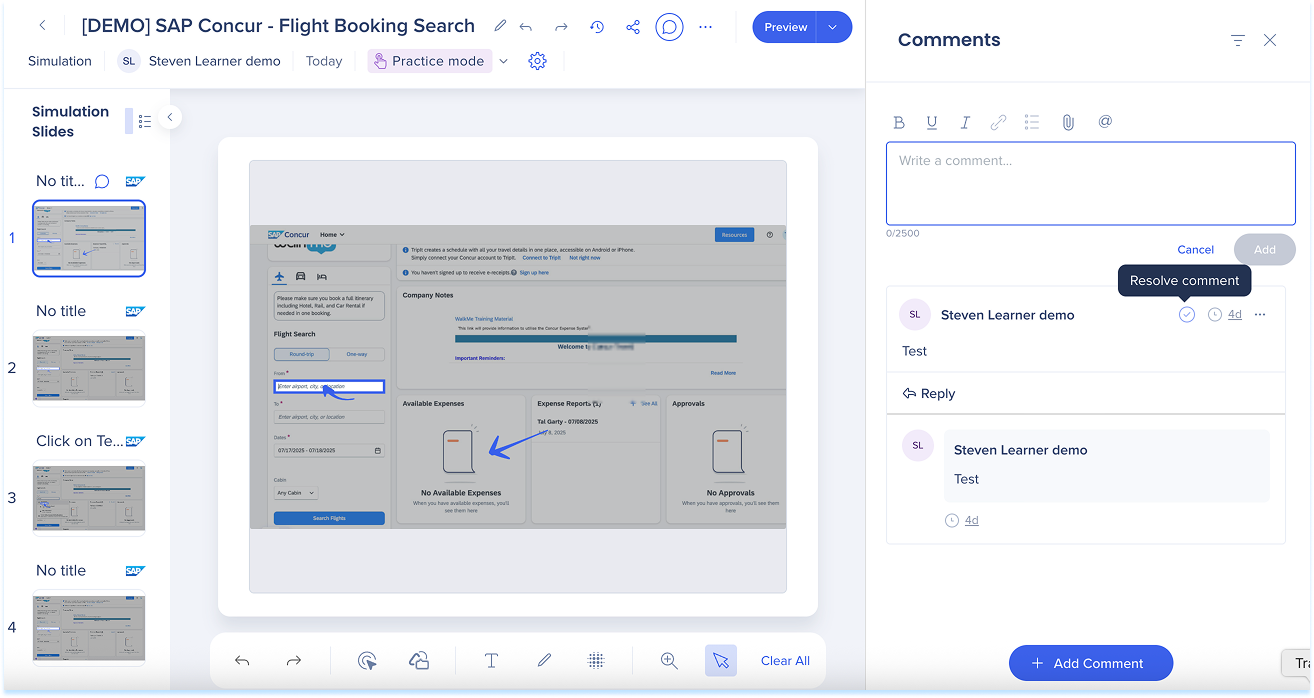
Filtrar comentarios
Para filtrar comentarios en las diapositivas de simulación:
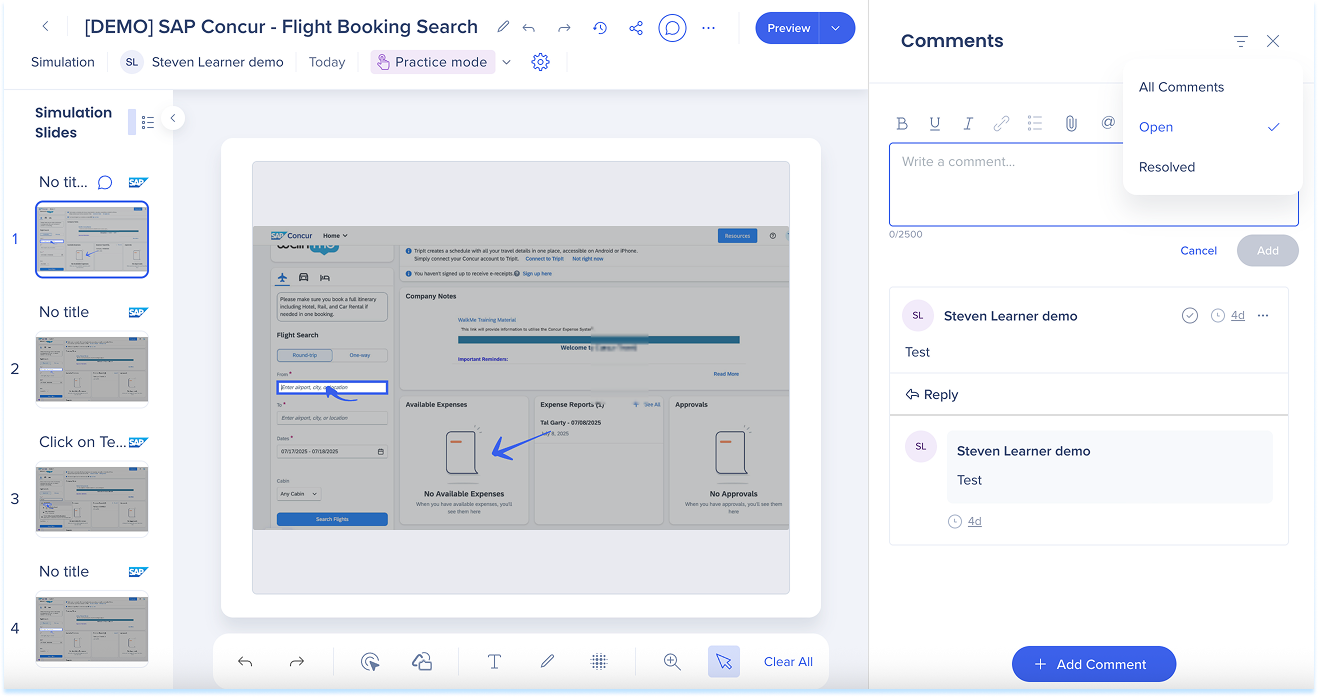
Selecciona el menú Opciones en la parte superior de la página y selecciona Exportar
Activa Exportar con la diapositiva de portada (opcional)
Elige un formato:
Documento PDF
Documento de Word
PowerPoint
SCORM
Vídeo
HTML: incrustar la simulación en sitios que admiten formato HTML
Markdown: simulación incrustada en sitios que admiten el formato de Markdown (es decir, github, notion, sharepoint)
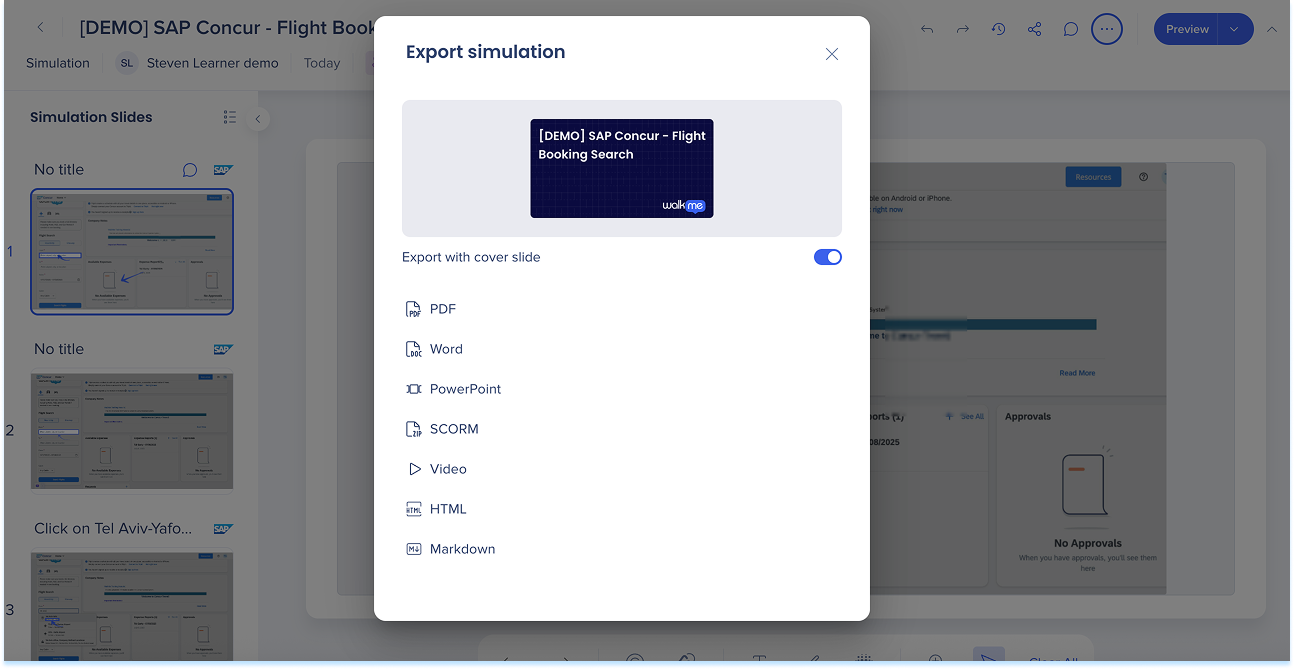
Selecciona el menú Opciones en la parte superior de la página y selecciona Incrustar
Elige un formato:
Copiar al código fuente
Copiar HTML
Copiar Markdown
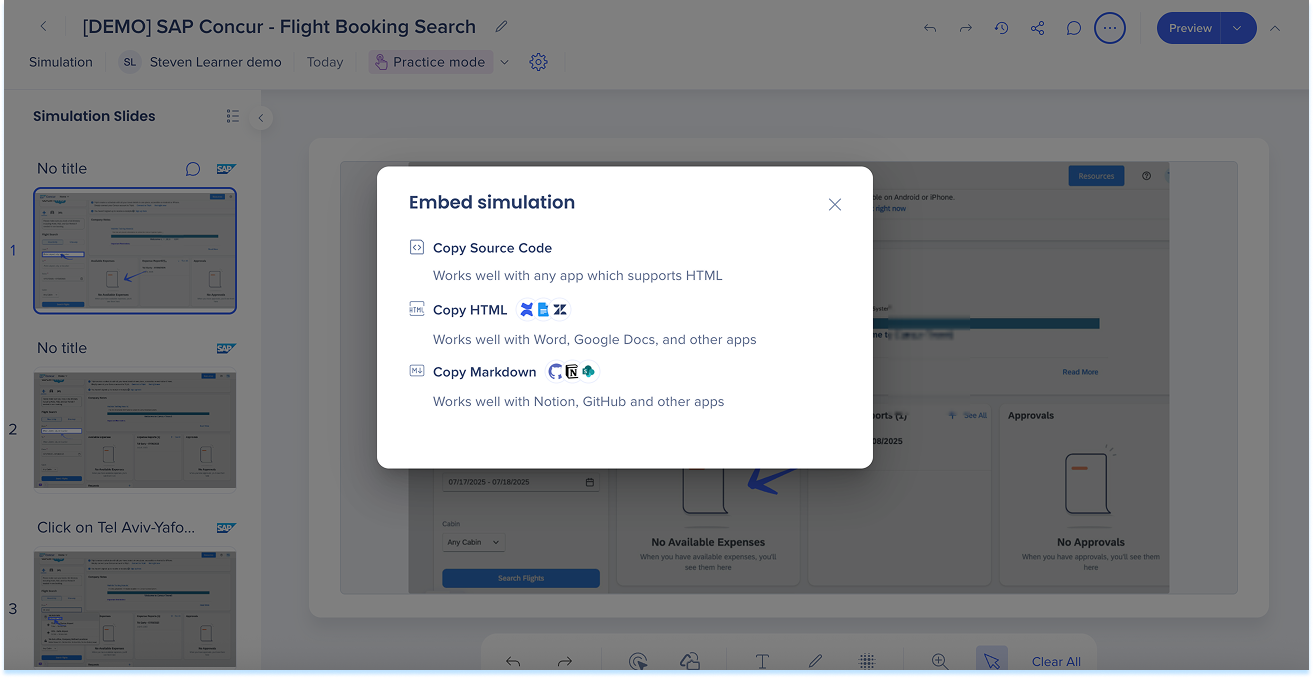
Selecciona el menú Opciones en la parte superior de la página y selecciona Eliminar
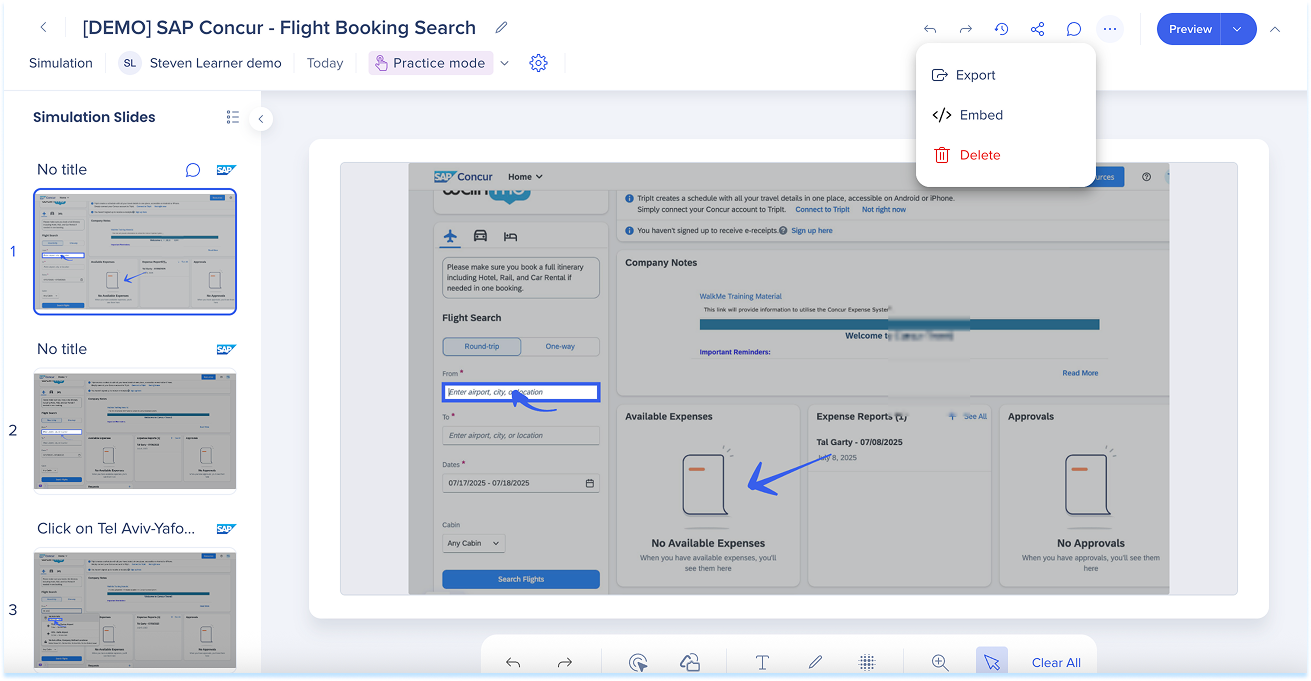
Selecciona Vista previa para abrir la simulación en el modo seleccionado
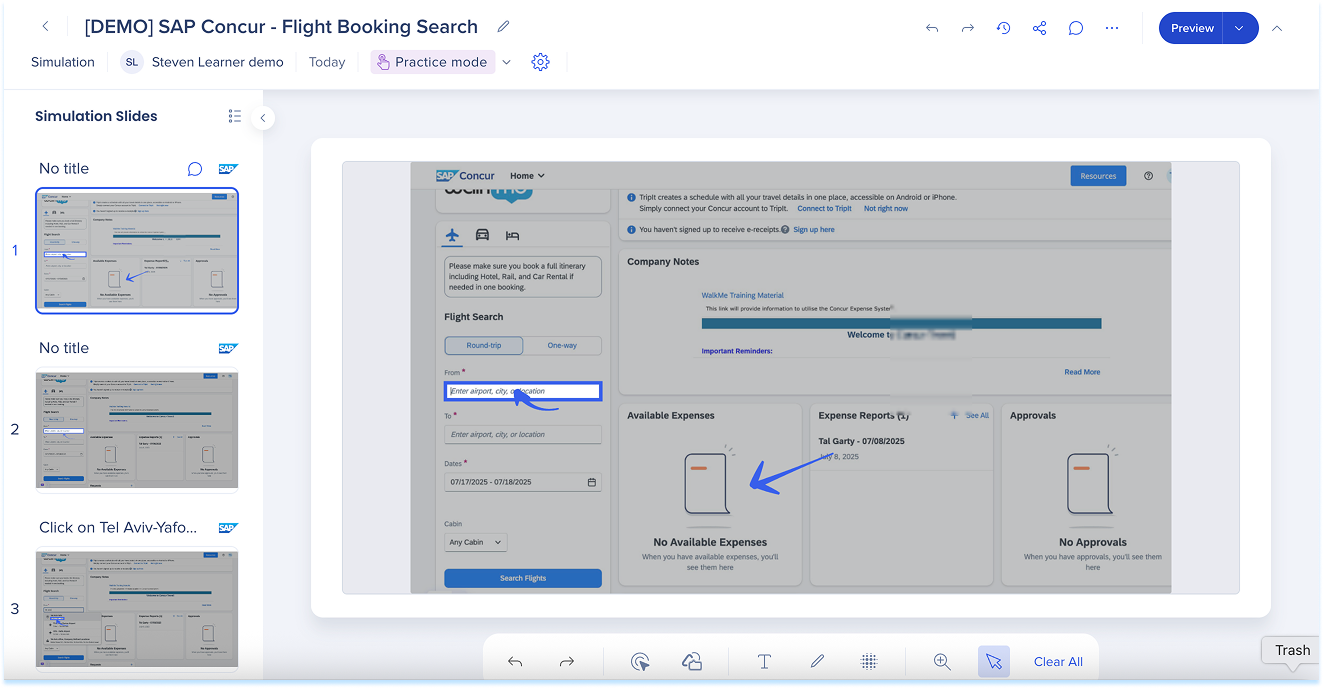
El lienzo principal muestra la diapositiva seleccionada actualmente en tamaño completo para revisarla y editarla.
Utiliza la barra de herramientas de anotaciones en la parte inferior de la página en el modo de demostración para añadir orientación visual a una diapositiva.
Anotaciones disponibles:
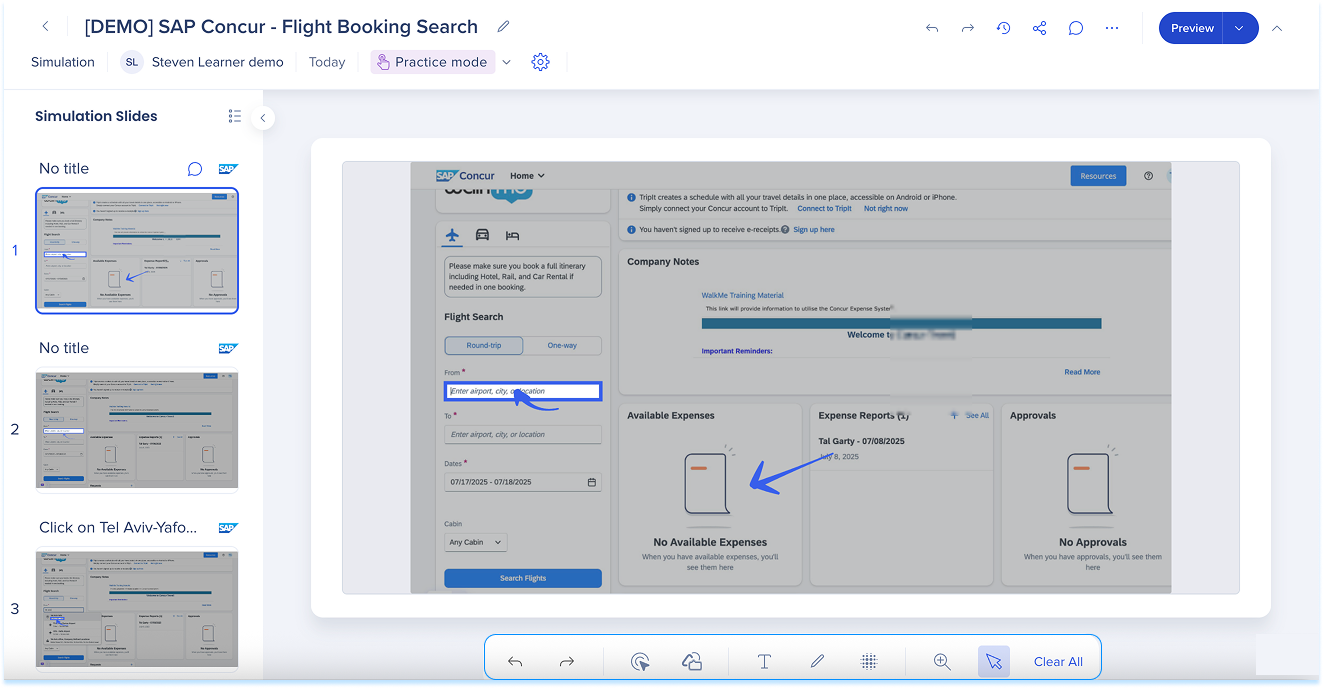
Elemento capturado
Selecciona Elemento capturado en la barra de herramientas de anotaciones
Utiliza la barra de herramientas integrada para ajustar:
Acción: Ir a la diapositiva o Siguiente diapositiva
Superposición: atenúa todo, excepto el elemento resaltado, y elige un matiz
Trazo: establece el color del contorno
Ancho: establece el grosor del borde
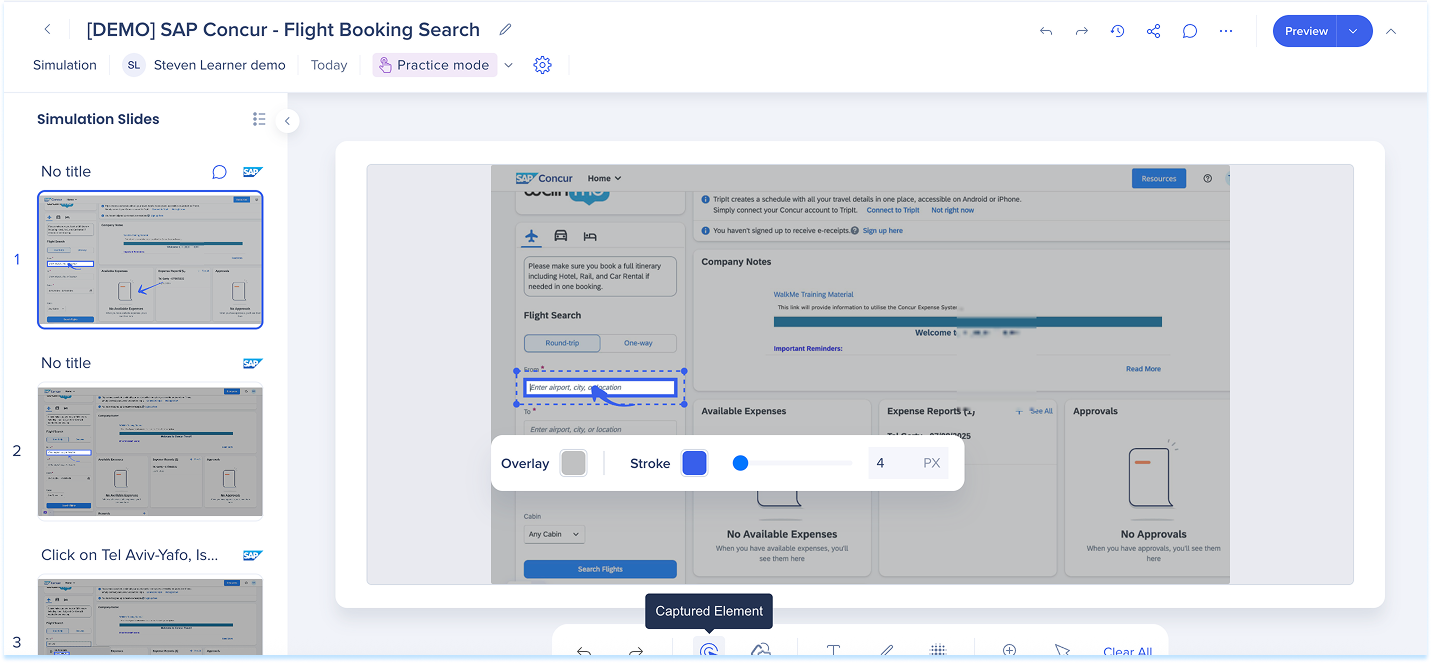
Formas
Selecciona Formas en la barra de herramientas de anotaciones
Elige una forma:
Globo
Flecha recta
Flecha curva
Rectángulo
Círculo
Utiliza la barra de herramientas integrada para ajustar:
Rellenar: color de fondo (globo, rectángulo o círculo)
Trazo: color del borde o de la línea
Ancho: establece el grosor del borde

Texto
Selecciona Texto en la barra de herramientas de anotaciones.
Haz clic en la diapositiva y escribe la instrucción o la etiqueta
Utiliza la barra de herramientas integrada para aplicar los siguientes formatos:
Fuente
Tamaño de fuente
Color
Formato de texto: negrita (B), cursiva (I), subrayado (U)
Listas: lista con viñetas o lista numerada
Enlace: añade un hipervínculo
Alineación
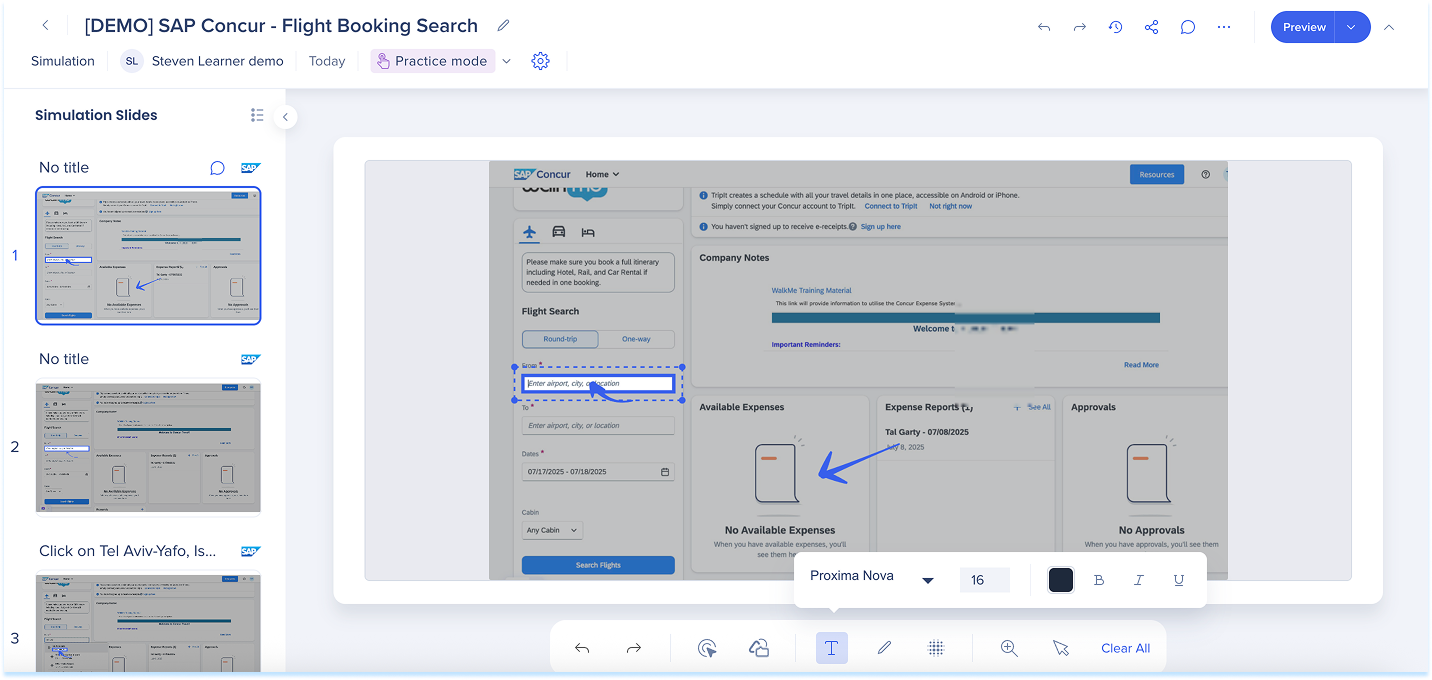
Lápiz
Selecciona Lápiz en la barra de herramientas de anotaciones para dibujar a mano alzada en la diapositiva
Utiliza la barra de herramientas integrada para ajustar:
Trazo: color de línea
Ancho: grosor de línea
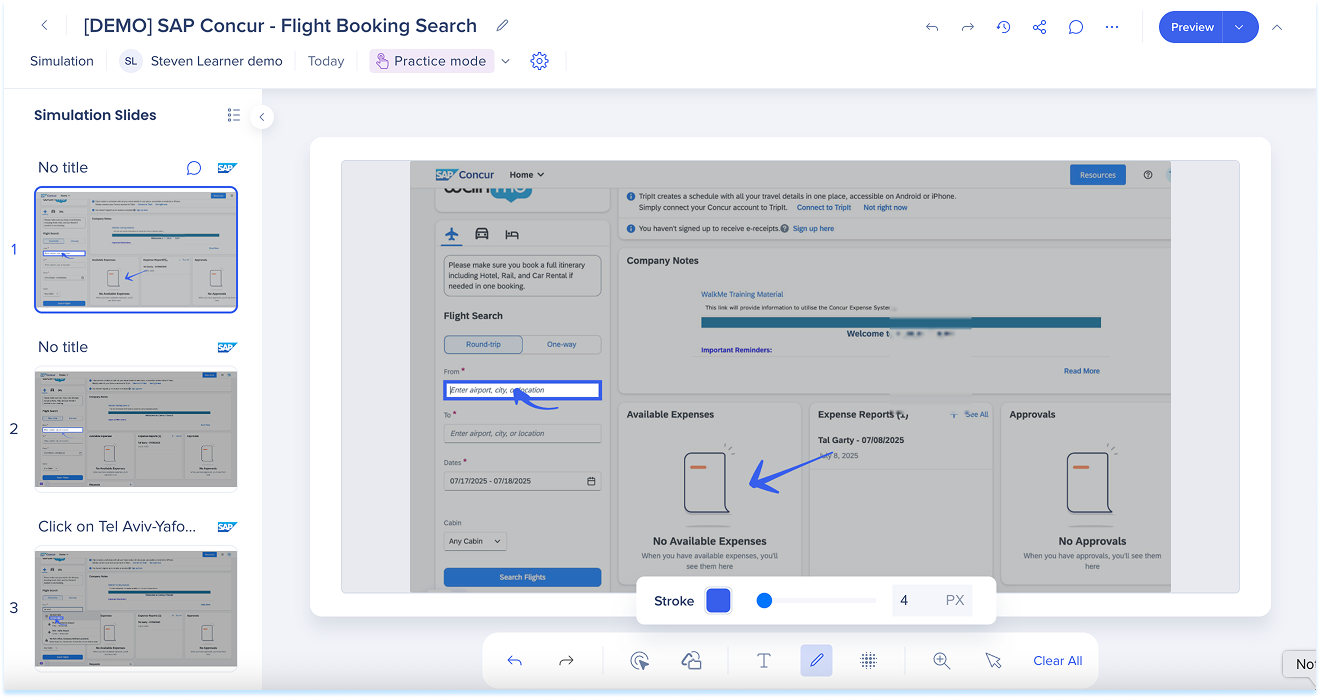
Desenfoque
Selecciona Desenfoque en la barra de herramientas de anotaciones
Arrastra para dibujar un cuadro de desenfoque
Cambia el tamaño o mueve el cuadro según sea necesario (opcional)
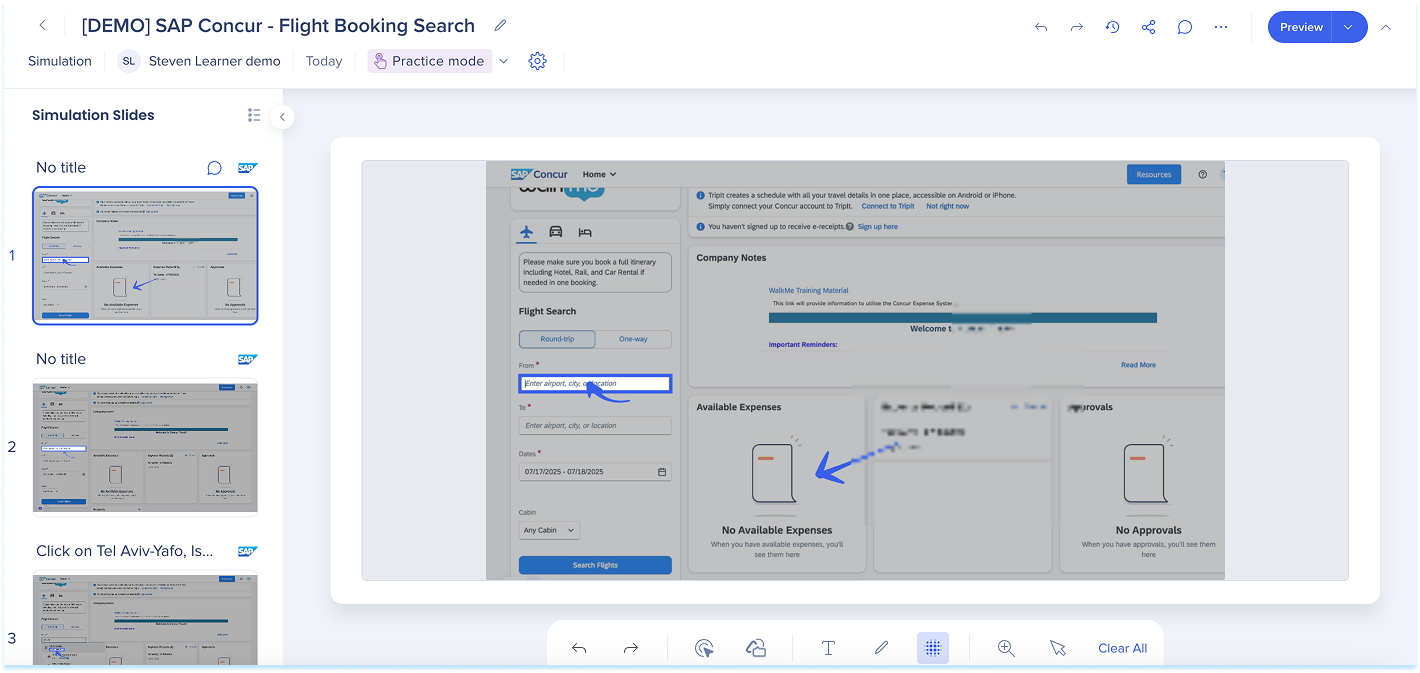
Zoom